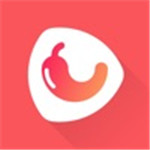win7 旗舰版系统中创建控制面板选项快捷方式实现快捷打开的设置方法
时间:2016-01-07 10:32
小编:易激活
1、首先要知道控制面板中“系统”项目的文件名称,进入控制面板,用鼠标右键单击“系统”项目,然后选择“建立快捷方式”命令,用鼠标右击该“快捷方式”,选择“属性”,在弹出的属性窗口中单击“更改图标”按钮,接下来在弹出的对话框上方的文件名中可以看到该项目的名称“sysdm.cpl”,如图示。

2、在桌面上用鼠标右键单击,在弹出的右键菜单中选择“新建→快捷方式”命令,然后在命令行中输入“Controlsysdm.cpl,,2”并单击“下一步”按钮,将其命名为“硬件”,最后单击“完成”按钮。完成后双击这个快捷方式,就自动定位到“系统属性中的硬件”选项卡上了,非常方便。
通过以上Windows7中实现快捷打开控制面板选项的设置方法的实例讲解,自己需常用的选项卡也可按照上述方法建立快捷方式。
PS:在命令行中输入的“Control”代表控制面板,“Sysdm.cpl”是通过第一步找到的“系统”项目的文件名称,两个逗号后面的数字代表选项卡,其中0代表第一个选项卡,以此类推。